* Ovaj post je dio Život iPhoneaBilten Tip dana. Prijavite se. *
Uvođenje iOS-a 14 uvelo je niz korisnih značajki. Najviše sam bio uzbuđen što sam isprobao Back Tap, koji mi omogućuje da dodirnem stražnju stranu svog iPhonea s niz od dva ili tri dodira za omogućavanje unaprijed odabranih prečaca, poput uključivanja VoiceOvera ili isključivanja telefon. Iako Back Tap ima neka ograničenja, to je ogroman korak naprijed za one kojima je to teško kretati se izbornicima i zaslonima iPhonea s potrebnim brojnim dodirima, povlačenjima i drugim kretnje. Pogledajmo kako omogućiti i postaviti Back Tap, kako se kretati izbornicima za odabir funkcija koje će vaši dodiri tražiti i što trebate znati o tome koji iPhone uređaji mogu koristiti Back tap.
Povezano: Kako uključiti upravljanje glasom na iPhoneu
Kako omogućiti Back Tap na vašem iPhoneu
Prema Jabuka, svatko s iPhoneom 8 ili novijim trebao bi moći koristiti značajku Back Tap dok god je koji koristi iOS 14. Za više savjeta o pristupačnosti, pogledajte naš besplatni
Bilten Tip dana! Ako se pretplatite, dobit ćete korisne savjete koji će vam pomoći da se upoznate s brojnim značajkama vašeg iPhonea za otprilike minutu dnevno.Da biste omogućili Back Tap na svom iPhoneu, slijedite ove korake:
- Otvori Aplikacija za postavke.
- Pomaknite se prema dolje i dodirnite Pristupačnost.
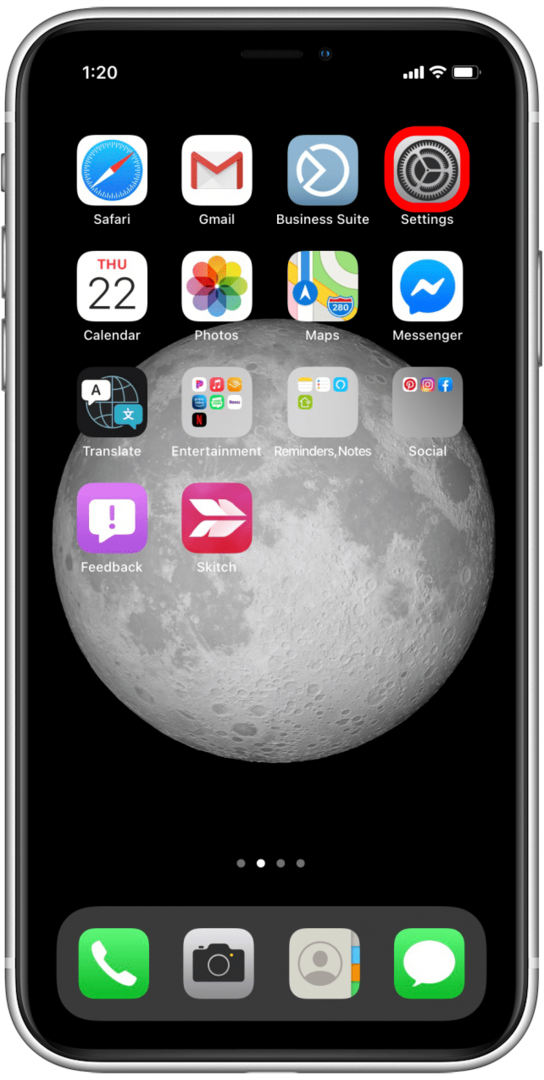
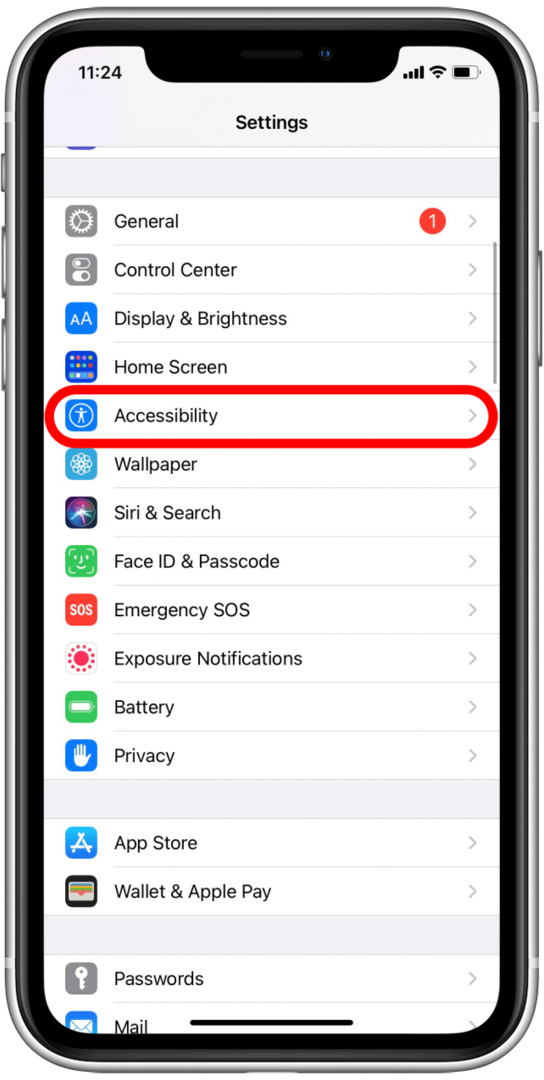
- Dodirnite Dodir.
- Ponovno se pomaknite prema dolje i odaberite Natrag Dodirnite.
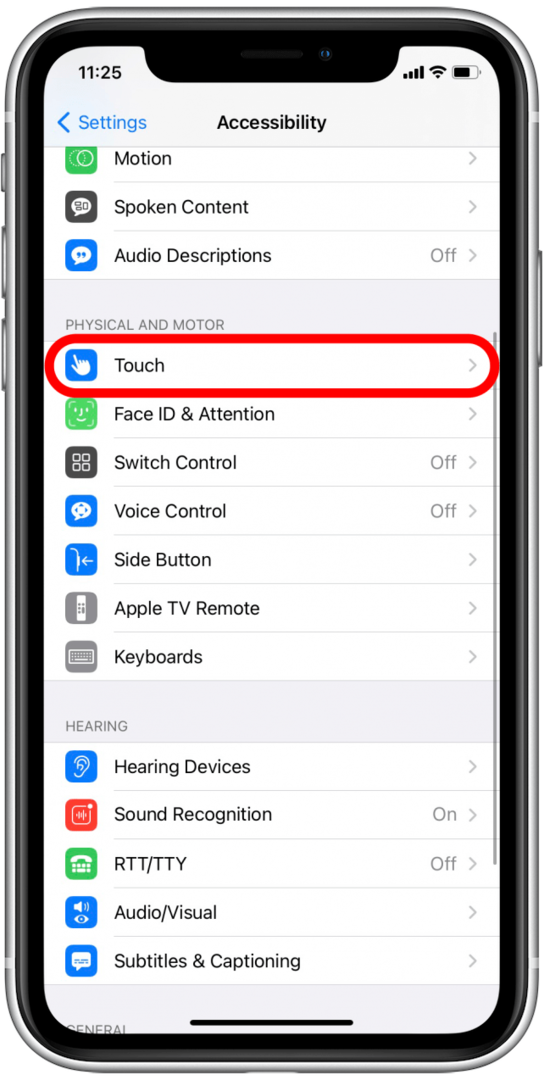
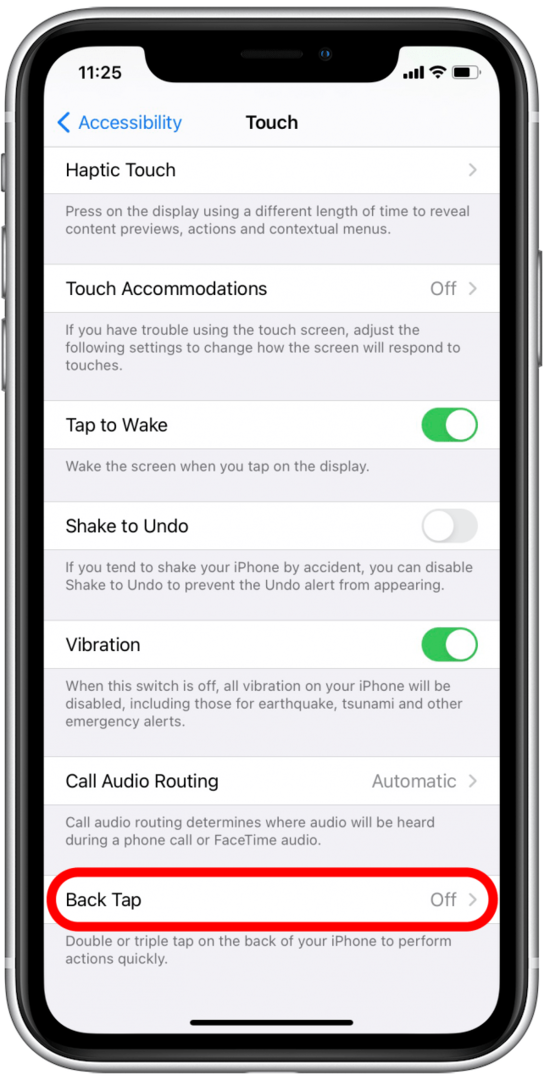
- Vidjet ćete dvije opcije: Dvostruki dodir i Trostruki dodir.
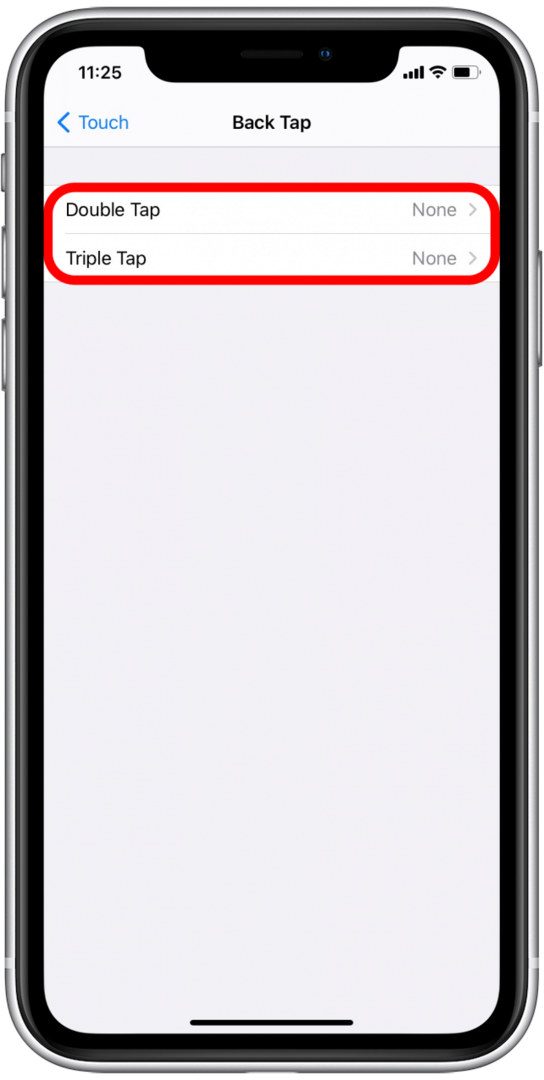
- Dodirnite bilo koji od njih da biste vidjeli opcije za omogućavanje za taj broj dodira.
- Nakon što dodirnete opciju, vidjet ćete plavu kvačicu, a to znači da je za tu funkciju omogućena opcija Back Tap. Svaki broj dodira, dva ili tri stražnja dodira, može se omogućiti samo za jednu funkciju u isto vrijeme. Kao što vidite, postoji nekoliko opcija za odabir.
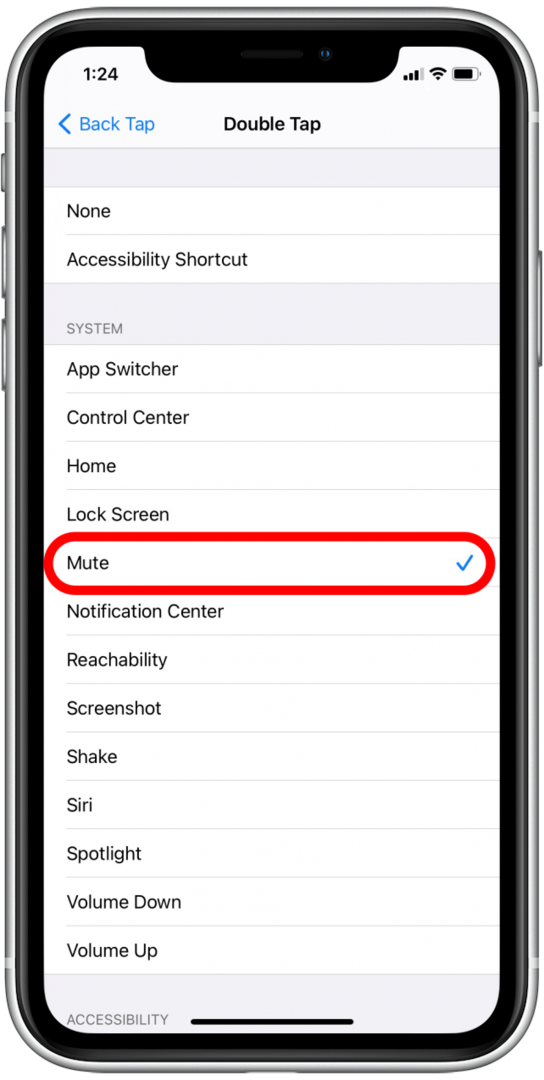
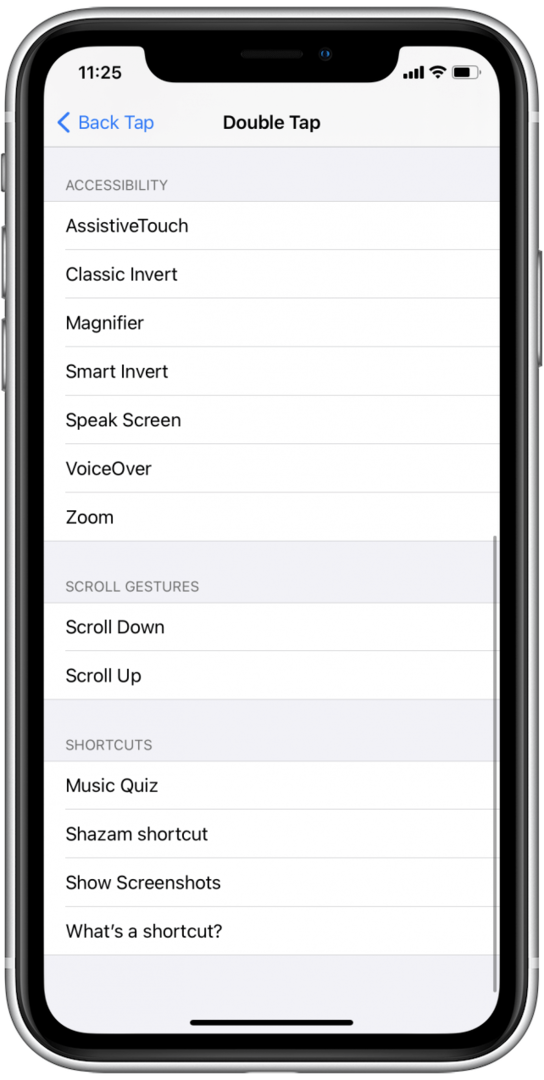
Ne morate omogućiti i Double Tap i Triple Tap; možete odabrati samo jedan ako želite, ili možete postaviti obje s jedinstvenom funkcijom za svaku. Ako želite bilo koji od njih isključiti, jednostavno ga vratite u Ništa.
Back Tap se može koristiti dok je vaš iPhone zaključan, ali neki korisnici su to primijetili funkcionalnost kada je zaključana može biti ograničena. Je li to bug ili namjerno, svatko može nagađati, a ja nisam u mogućnosti pronaći nikakvo pojašnjenje od Applea po tom pitanju. Za najbolje rezultate, dobro je koristiti značajku Back Tap kada je iPhone "budan" ili osvijetljen. U tim slučajevima i dalje bi trebao raditi sa zaključanog zaslona.